word页面中怎么画横线?
摘要:word页面中怎么画横线?一:利用“U”绘制下划线1、点击工具栏的U图标,或者按下快捷键Ctrl+U2、一直按空格键,页面上就会一直刷出横线...
word页面中怎么画横线?
一:利用“U”绘制下划线
1、点击工具栏的 U 图标,或者按下快捷键Ctrl+U

2、一直按 空格键,页面上就会一直刷出横线了
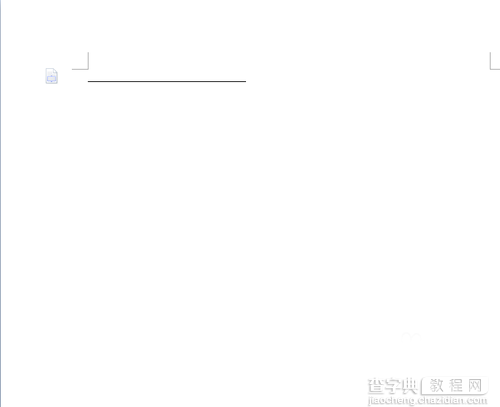
二:使用绘图工具绘制横线
1、鼠标左键单击菜单栏的 视图-->工具栏-->选择 绘图
或者直接点击插入-形状,选择线条图标。
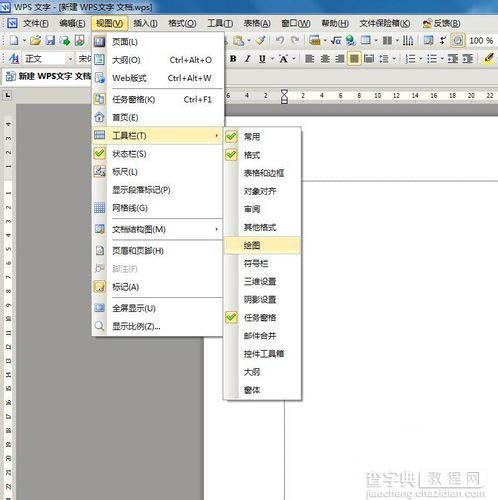
2、按住键盘上的Shift按键,拖动鼠标即可画出直线。
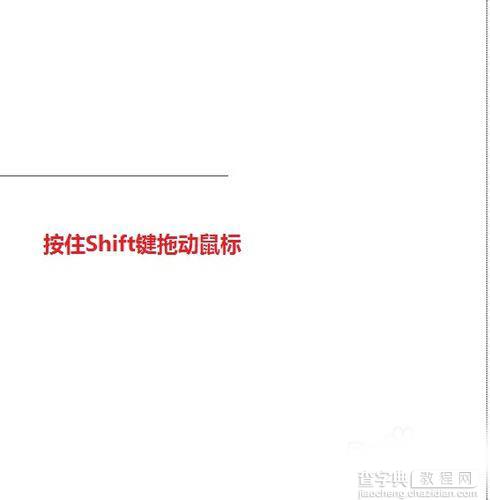
三:输入三个“-”和“=”然后回车
1、在页面连续输入三个输入三个“-”然后回车 ,即可生成单横线。

2、连续输入三个 “=”回车 ,即可生成双横线。
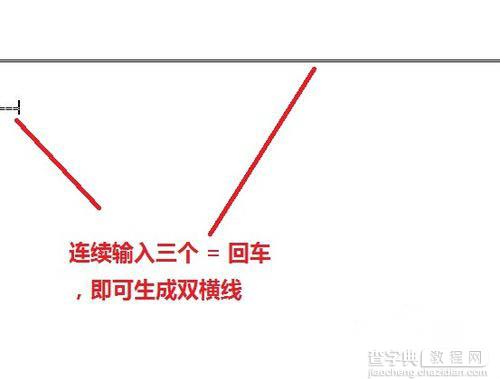
注意事项
步骤很简单,注意Shift键的运用
【word页面中怎么画横线?】相关文章:
上一篇:
word自动检查拼写错误怎么关闭?
下一篇:
Word的邮件合并功能如何使用
